Win10で天気が表示できない場合はどうすればいいですか? win10を使用すると、便利な小さなプログラムがたくさんあります。その中に天気プログラムがあります。日常生活で天気を確認したい場合は、直接確認できます。しかし、多くの友人は、天気小さなプログラムが機能していないことに気づきました。コンピューターの電源を入れたときに が表示されません。この状況を解決する方法について、エディターが以下の DeepL トランスレーター設定ファイルのダウンロード アドレスを共有するチュートリアルをまとめました。興味がある場合は、エディターをフォローして以下をご覧ください。

1. 天気アプリケーションをクリックします。
2.「上海」などの都市を手動で入力します。
3. 左下隅にある [設定] ボタンをクリックし、[現在地の検出を使用する] をクリックして、ポップアップ ウィンドウで [はい] をクリックします。
4. 次に、左側の 4 番目のメニューをクリックし、起動場所の下にあるローカル アドレスを選択します。
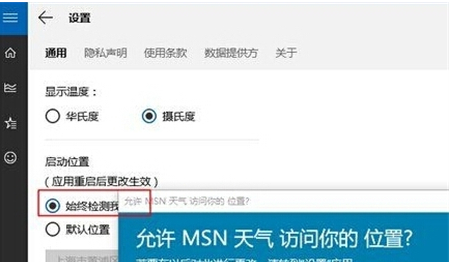
#5. 設定が完了すると、現地の天気が表示されます。
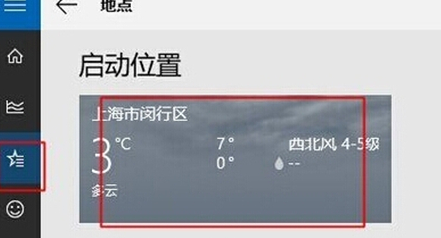
上記は、[Win10 天気が表示されない場合の対処法 - Win10 天気が表示されない解決策チュートリアル] の全内容ですが、さらに興味深いチュートリアルはこのサイトにあります。
以上がWin10の天気が表示されない場合の対処法の詳細内容です。詳細については、PHP 中国語 Web サイトの他の関連記事を参照してください。